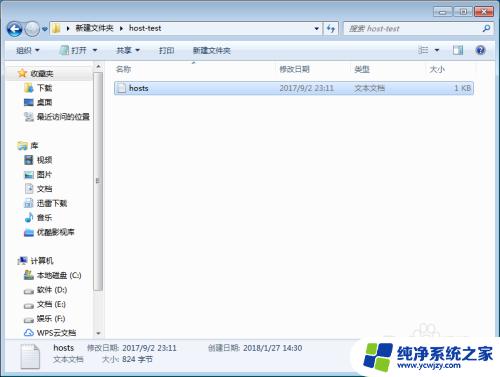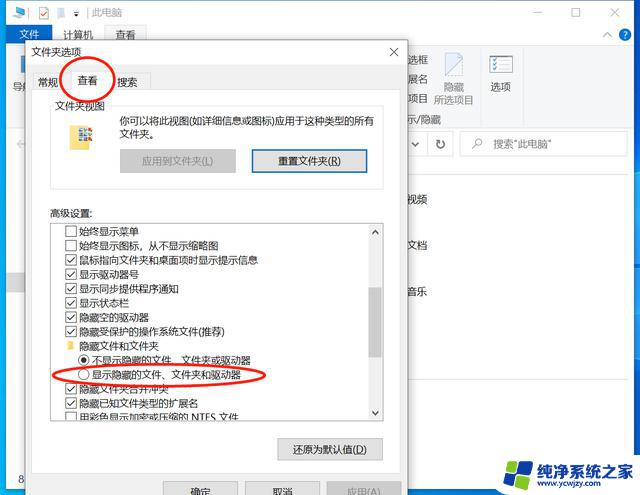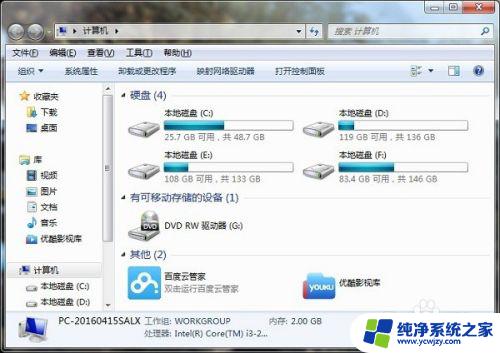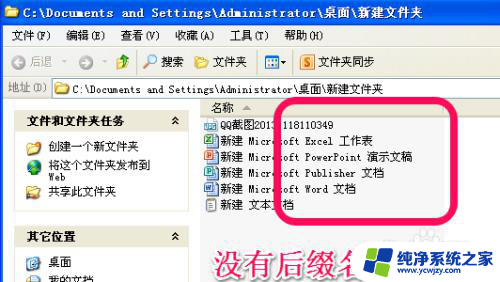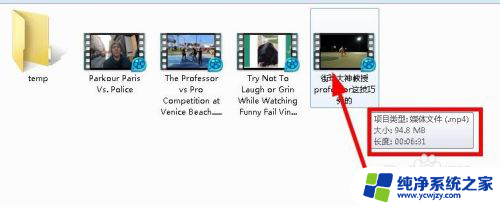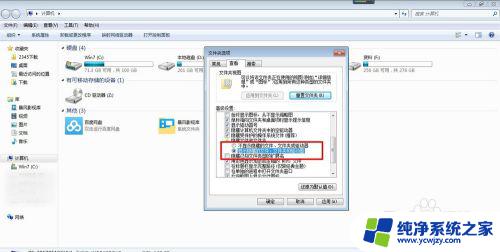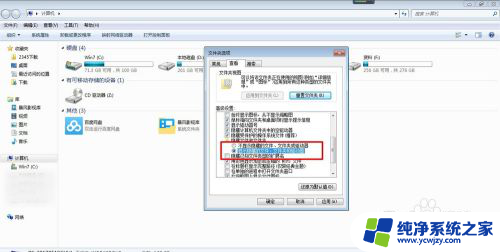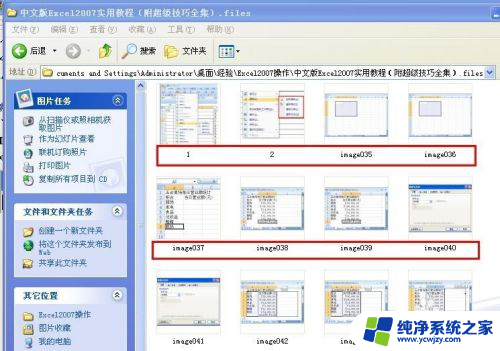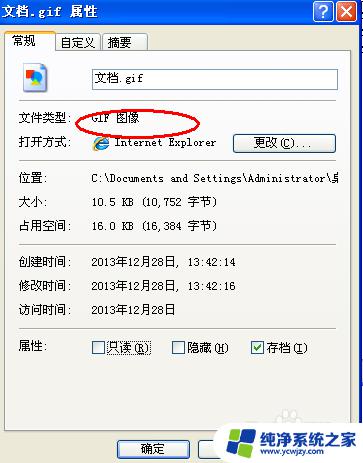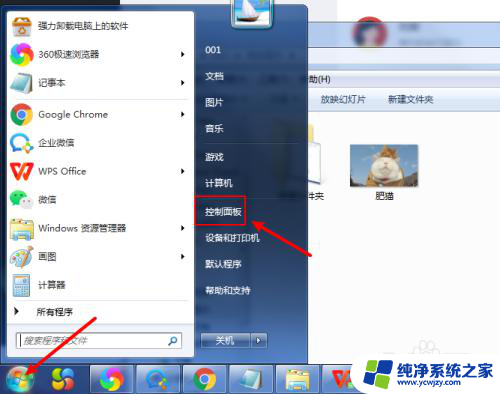文本文档不显示后缀怎么办 文件名后缀如何在Windows系统中显示
更新时间:2023-09-02 08:47:36作者:yang
文本文档不显示后缀怎么办,在Windows系统中,我们经常会遇到一个问题:文本文档不显示后缀,这种情况下,我们无法准确地知道文件的类型,给我们的日常使用带来了一定的困扰。该如何解决这个问题呢?在本文中我们将介绍一些简单的方法来显示文件名后缀,让我们能够更加方便地辨认和使用不同类型的文件。无论是对于工作还是学习,这些技巧都能帮助我们更高效地管理和处理文件。让我们一起来了解吧!
具体步骤:
1在电脑主屏幕界面打开一个文件夹。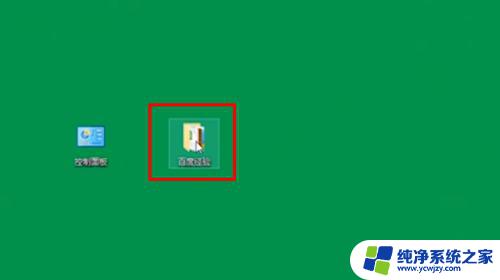 2此时没有文件后缀名,也分不清是什么格式的文件。
2此时没有文件后缀名,也分不清是什么格式的文件。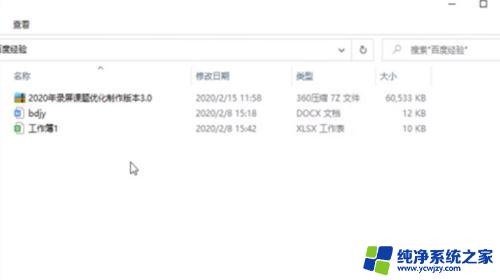 3关闭文件夹。
3关闭文件夹。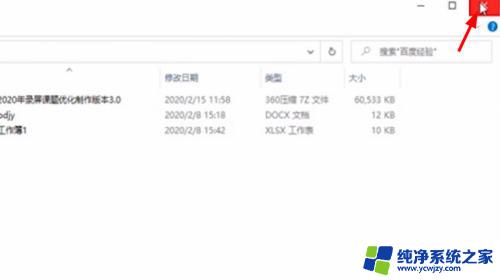 4点击进入“控制面板”。
4点击进入“控制面板”。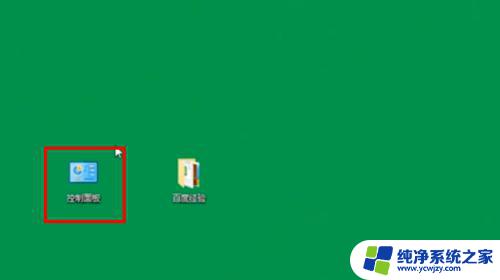 5选择查看方式。
5选择查看方式。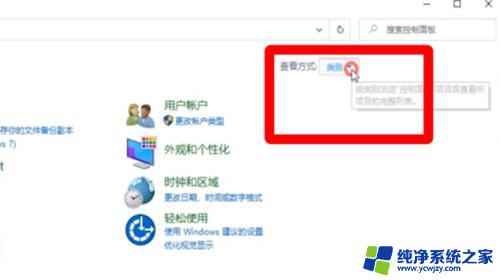 6将类别改为小图标。
6将类别改为小图标。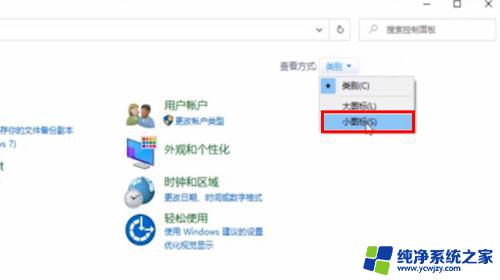 7进入下一个界面,点击“文件资源管理器选项”。
7进入下一个界面,点击“文件资源管理器选项”。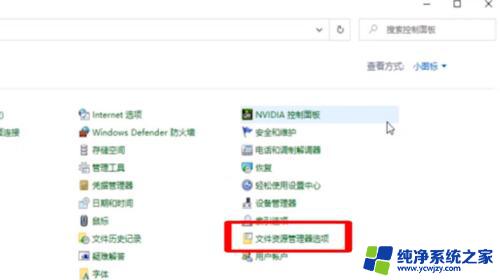 8在弹出的窗口中点击“查看”。
8在弹出的窗口中点击“查看”。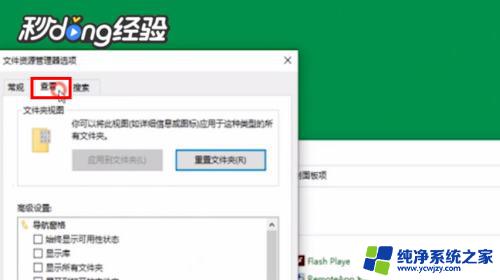 9在高级设置中关闭隐藏已知文件类型的扩展名。
9在高级设置中关闭隐藏已知文件类型的扩展名。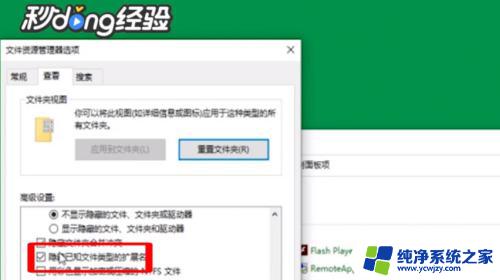 10选择应用。
10选择应用。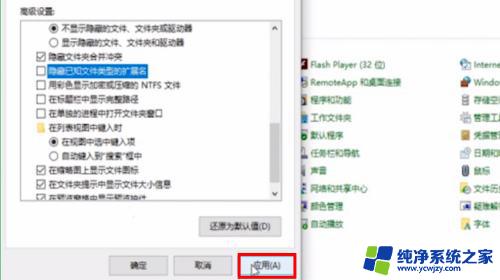 11再点击“确定”即可。
11再点击“确定”即可。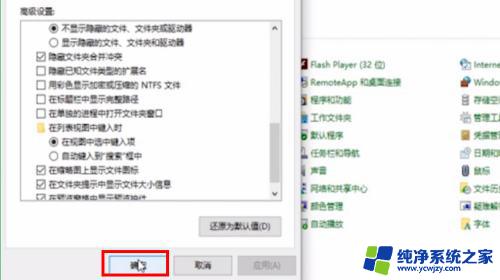 12打开文件夹即可看到文件已显示后缀。
12打开文件夹即可看到文件已显示后缀。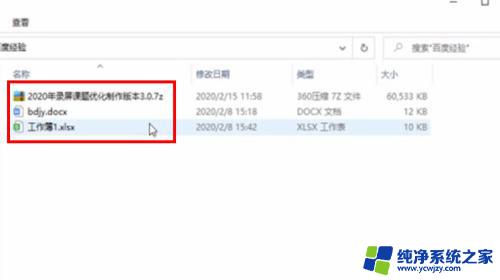 13还可以在文件夹中点击上方“查看”。
13还可以在文件夹中点击上方“查看”。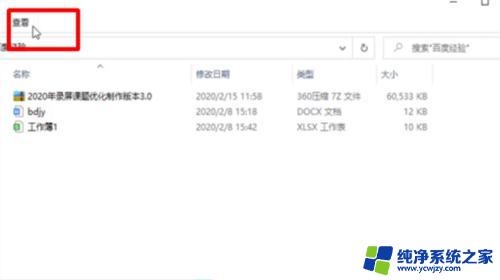 14在显示或隐藏选项中勾选文件扩展名即可看到文件扩展名。
14在显示或隐藏选项中勾选文件扩展名即可看到文件扩展名。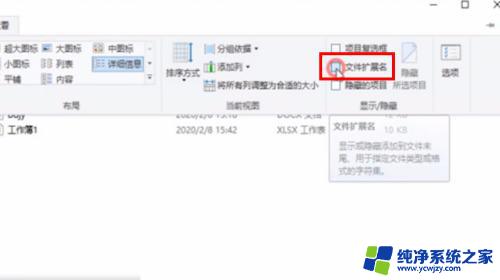 15总结如下。
15总结如下。
以上就是文本文档不显示后缀怎么办的全部内容,如有不理解之处,请按照以上方法进行操作,希望能够帮助到大家。